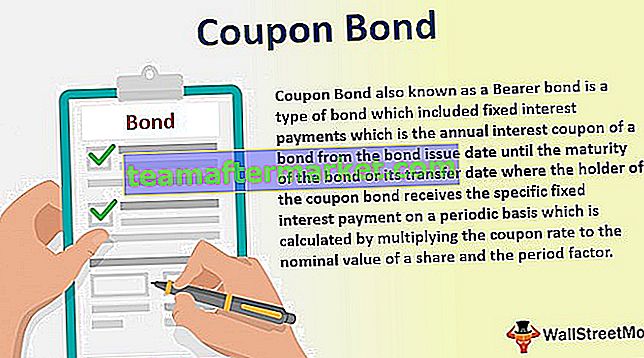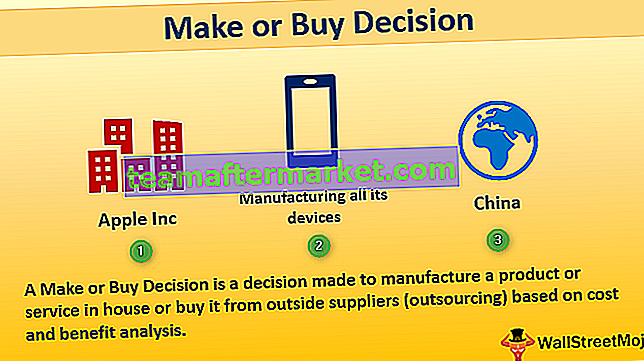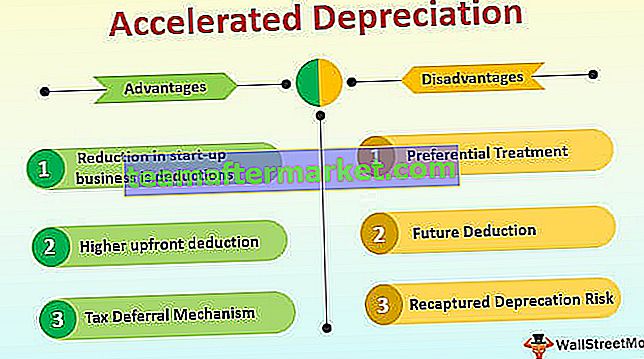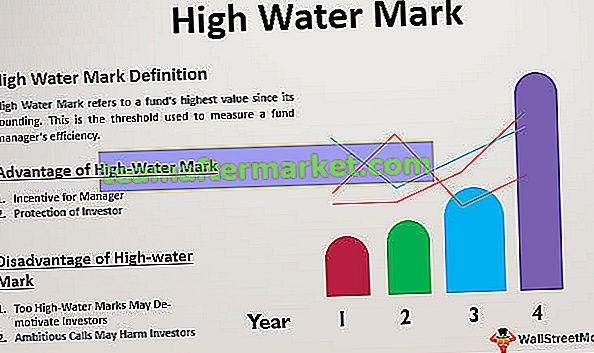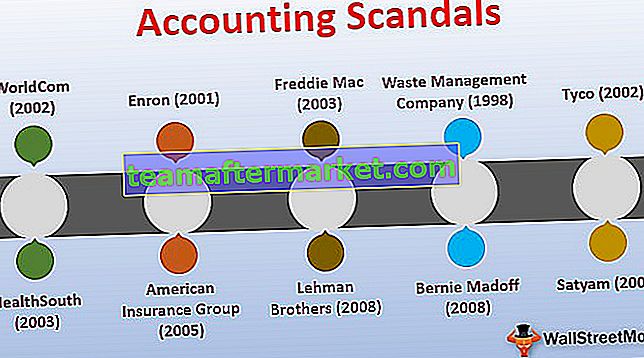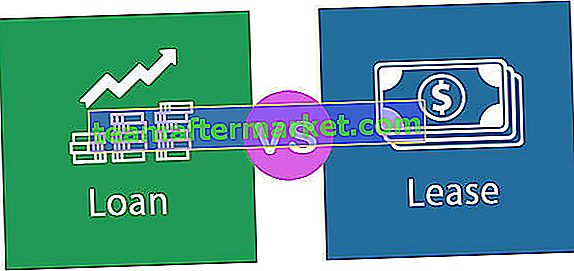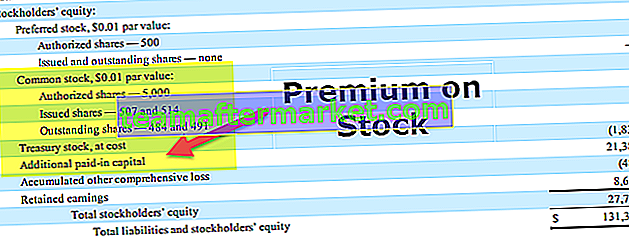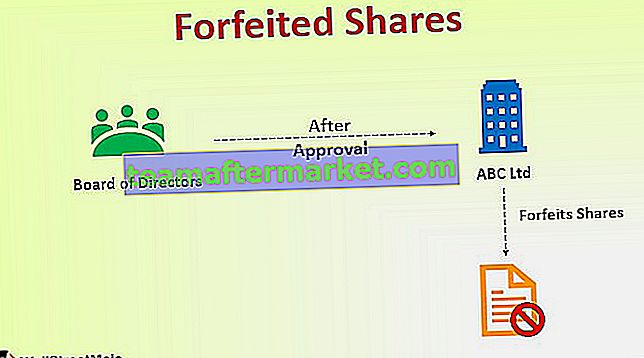Ich Schlüsselwort in VBA Excel
Ich bin sicher, Sie müssen diese Frage gehabt haben: "Was ist" ICH "in VBA? Ja, sogar ich hatte diese Frage, als ich neu bei VBA war. Nachdem ich viel Zeit verbracht habe, habe ich ME Keyword in Excel VBA Coding erlebt. Es ist ein bisschen fortgeschritten, wenn Sie der Starter in VBA sind. Wie auch immer, Sie werden es langsam verstehen. In diesem Artikel zeigen wir Ihnen, wie Sie das Schlüsselwort "Me" in der Excel VBA-Codierung verwenden.
"ME" ist das Objekt in VBA, das speziell entwickelt wurde und für herausragende Leistungen eingebaut ist. Es zeigt auf das Objekt, in dem es sich befindet, und wir können dieses Objekt mit dem Schlüsselwort "ME" aufrufen. "ME" steht für das übergeordnete Objekt, von dem aus sich der Code befindet.
Wenn Sie technisch nichts verstehen, machen Sie sich keine Sorgen, denn wenn die Beispiele kommen, werden Sie dies besser kennenlernen. Lassen Sie mich vorher einige Hintergrundinformationen in VBA geben.
Wenn wir Excel-Makros schreiben, schreiben wir in „Module“ und in Modulen haben wir zwei Sätze von Modulen. Das erste ist "Standardmodule" und das zweite ist "Klassenmodule".
Weiterhin haben wir in VBA-Klassenmodulen zwei Unterkategorien, nämlich Modul mit Benutzeroberflächenelement und Modul ohne Schnittstellenelement. Für diesen Beispielzweck wird jedoch nur "Modul mit Benutzeroberflächenelement" berücksichtigt .
Einige Beispiele für diese Module sind ThisWorkbook, Sheet1, UserForm1 usw.
Dies ist die allgemeine Übersicht über das ME-Schlüsselwort in VBA. Jetzt werden wir praktische Beispiele für ME-Wörter sehen.
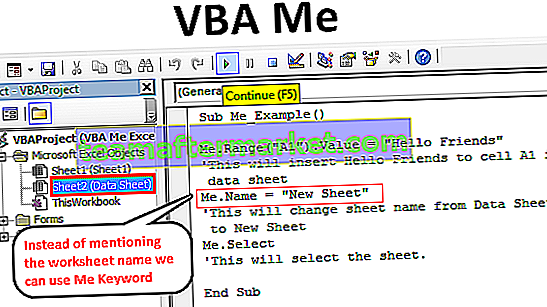
Wie verwende ich ME in Excel VBA?
Ein Beispiel finden Sie im folgenden Code in Modul 1.
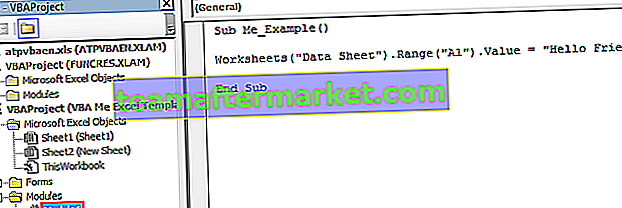
Denken Sie daran, dass dies der Code ist, den ich in Modul 1 geschrieben habe. Dadurch wird das Wort „Hallo Freunde“ in das Arbeitsblatt mit dem Namen „Datenblatt“ eingefügt.
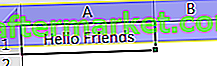
Um auf das Blatt „Datenblatt“ zu verweisen, haben wir ein Arbeitsblattobjekt verwendet und das Arbeitsblatt mit seinem Namen eingegeben.
Jetzt werde ich auf "Datenblatt" doppelklicken.
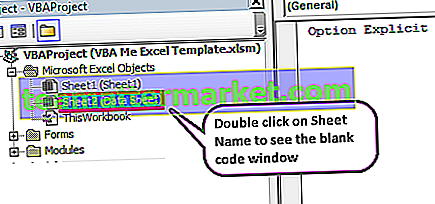
Sobald wir doppelklicken, sehen wir das leere Codierungsfenster auf der rechten Seite.
Starten Sie nun die VBA-Unterprozedur.
Code:
Sub Me_Example () End Sub
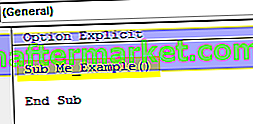
Da ich jetzt nur den Code in dieses Blatt schreibe, kann ich dies anstelle von "ME" nennen, anstatt den Arbeitsblattnamen zu erwähnen.
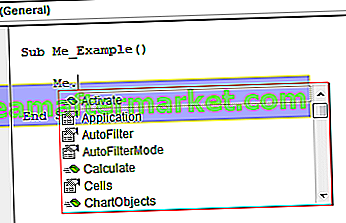
Wir können die IntelliSense-Liste mit ME-Wort sehen. Jetzt funktioniert das Wort "ME" wie eine implizit deklarierte Objektvariable.
Wenn Sie jetzt 'VBA Me' verwenden, können Sie auf das Range-Objekt in VBA zugreifen und dasselbe Wort wie oben in das Blatt einfügen.
Code:
Sub Me_Example () Me.Range ("A1"). Value = "Hallo Freunde" End Sub 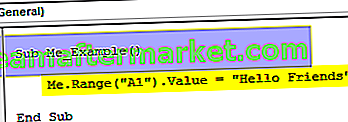
Dadurch wird das gleiche Wort wie in unserem vorherigen Makro in die Excel-Tabelle eingefügt.
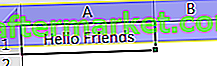
Hier ist uns aufgefallen, dass wir das Wort "ME" nur in den spezifischen Objekten sehen können und dieses Wort das Objekt darstellt, in dem der Code geschrieben wird.
In diesem Beispiel steht das Schlüsselwort Me für das Arbeitsblatt „ Datenblatt “.
Nachfolgend finden Sie einige Beispielcodes für ME-Wörter.
Sie können diese VBA Me Excel-Vorlage hier herunterladen - VBA Me Excel-VorlageBeispiel 1
Code:
Sub Me_Example () Me.Range ("A1"). Value = "Hallo Freunde" 'Dies fügt Hallo Freunde in die Zelle A1 in einem Datenblatt ein. Me.Name = "Neues Blatt" 'Dadurch wird der Blattname vom Datenblatt in Neues Blatt geändert. Me.Select 'Hiermit wird das Blatt ausgewählt. End Sub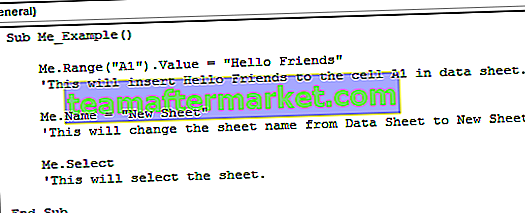
Wenn wir den obigen Code mit der Taste F5 ausführen, erhalten wir in der A1-Zelle Hallo Freunde, der Name des Blattes ändert sich von Datenblatt zu Neues Blatt und dieses Blatt wird ausgewählt.
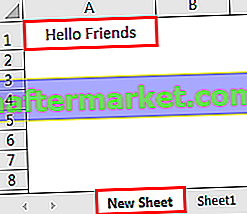
Beispiel 2 - VBA ME mit Benutzerformular
"ME" ist das Schlüsselwort, das häufig in Benutzerformularen in VBA verwendet wird. Ein Beispiel finden Sie in der folgenden Abbildung des neu eingefügten Benutzerformulars in VBA.
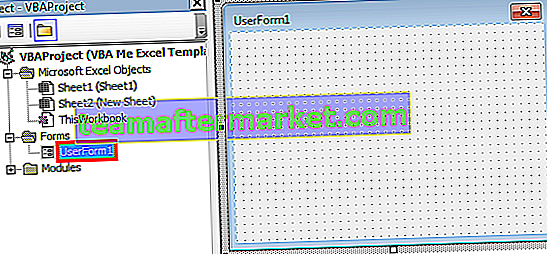
Dieser Benutzerformularname lautet "UserForm1".
Wann immer wir dieses Benutzerformular von einem anderen Modul aus adressieren möchten, können wir dies mit diesem Namen bezeichnen, dh "UserForm1".
Wenn wir jedoch in diesem Benutzerformular arbeiten, müssen wir uns nicht auf den Namen des Benutzerformulars verlassen, sondern können einfach das Wort „Ich“ verwenden.
Zeichnen wir ein einfaches Textfeld in das Benutzerformular.
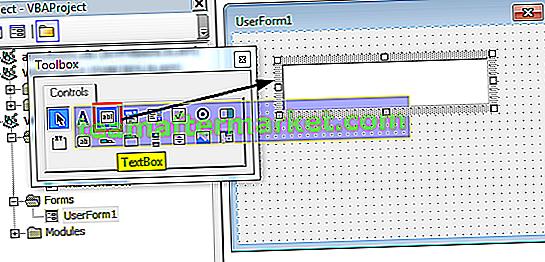
Doppelklicken Sie auf Benutzerformular, um das folgende Makro anzuzeigen.
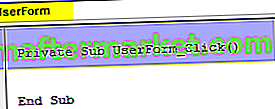
Um nun Text in das neu eingefügte Textfeld einzufügen, können wir zwei Methoden verwenden.
# 1 - Zuerst können wir das Benutzerformular anhand seines Namens und das Textfeld anhand seines Namens adressieren.
Code:
Private Sub TextBox1_Change () UserForm1.TextBox1.Text = "Willkommen bei VBA !!!" End Sub

UserForm1 ist der Name des Benutzerformulars. TextBox1 ist der Name des Textfelds. Also haben wir den Text "Willkommen bei VBA !!!" eingefügt.
# 2 - Da wir den Code in derselben Benutzerform schreiben, können wir dies mit "ME" bezeichnen.
Code:
Private Sub TextBox1_Change () Me.TextBox1.Text = "Willkommen bei VBA !!!" End Sub
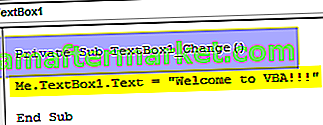
Dies macht auch das Gleiche wie der obige Code.
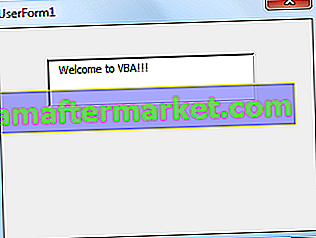
So können wir in VBA das Objekt mit dem Wort "ME" referenzieren, wenn wir den Code speziell in diese Objekte schreiben.